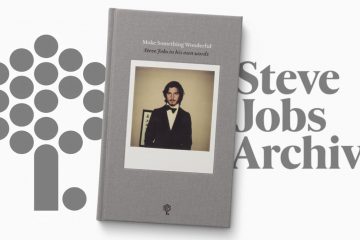En tu Mac, puedes iniciar sesión en WhatsApp Web en Safari y ver tus chats sin instalar la aplicación. También puedes enviarte mensajes a ti mismo en WhatsApp Web para tomar notas y recordatorios importantes. Pero, ¿qué sucede si no puede acceder a su cuenta de WhatsApp usando Safari?
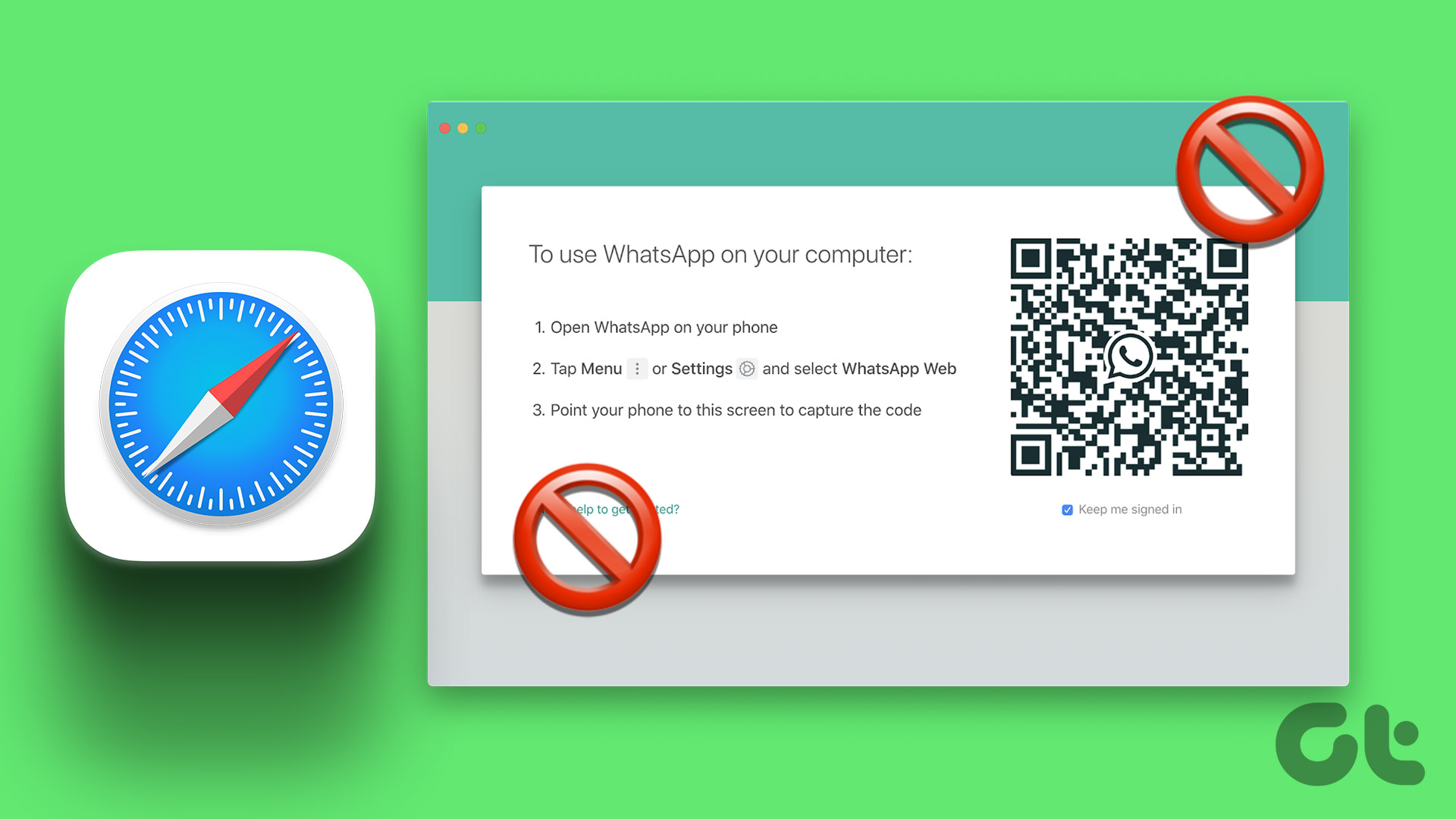
Usar WhatsApp Web en Safari es conveniente hasta que deja de funcionar aleatoriamente. Si esto le resulta familiar, hemos recopilado las soluciones para solucionar el problema de que WhatsApp Web no funciona en Safari en Mac.
1. Verifique su conexión a Internet
Comenzando con algunas soluciones básicas, verifique la potencia de su conexión a Internet. Puede ejecutar una prueba de velocidad en su Mac y ver si su conexión es estable. Cambie a una red Wi-Fi si ha conectado su Mac a un punto de acceso móvil.
2. Inicie sesión nuevamente en WhatsApp Web
Otra solución básica después de verificar la velocidad de Internet es iniciar sesión nuevamente en su cuenta de WhatsApp Web. Abra WhatsApp Web en una nueva pestaña y escanee el código QR desde su teléfono para iniciar sesión en su cuenta.
También puede leer nuestra publicación si su teléfono no está escaneando el código QR de WhatsApp Web.
3. Prueba el modo de navegación privada
La siguiente solución básica si WhatsApp Web aún no funciona en Safari es intentar abrirlo en el modo de navegación privada. Simplemente presione Comando + Shift + N en su Mac para abrir la pestaña Navegación privada e intente iniciar sesión en su cuenta web de WhatsApp.
4. Comprobar dispositivos vinculados
¿Aún no ha tenido suerte? WhatsApp le permite vincular hasta cinco dispositivos a su cuenta. Puede comprobar si se ha excedido el límite de dispositivos vinculados para su cuenta.
Paso 1: Abra WhatsApp en su iPhone o Android.
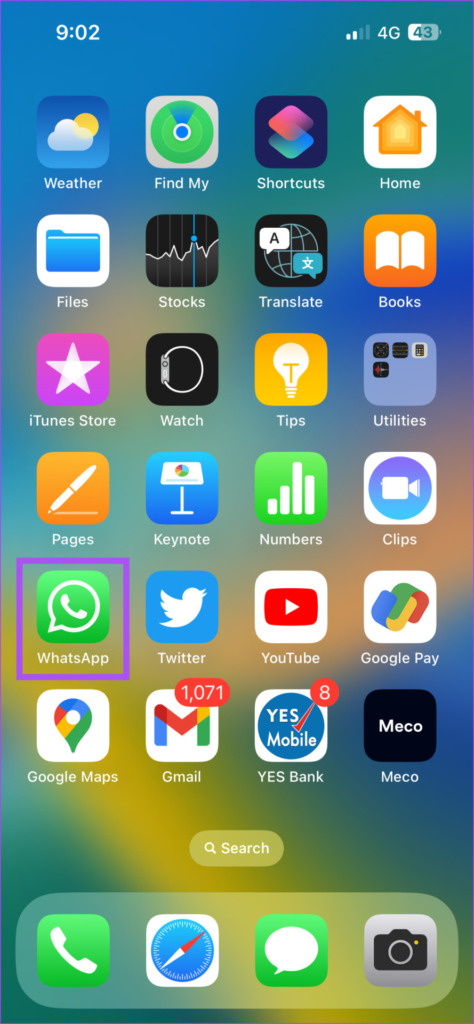
Paso 2: Toca el Ícono de configuración en la esquina inferior derecha (iPhone) y luego toque Dispositivos vinculados.
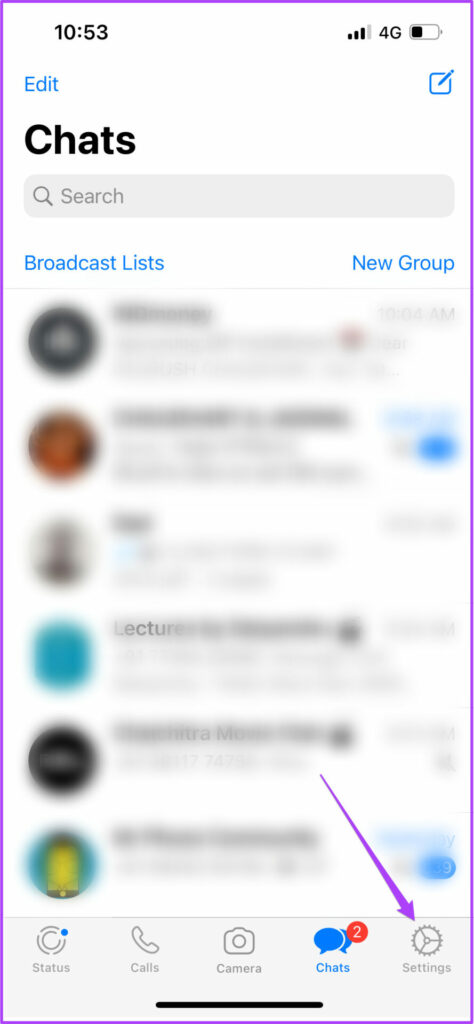
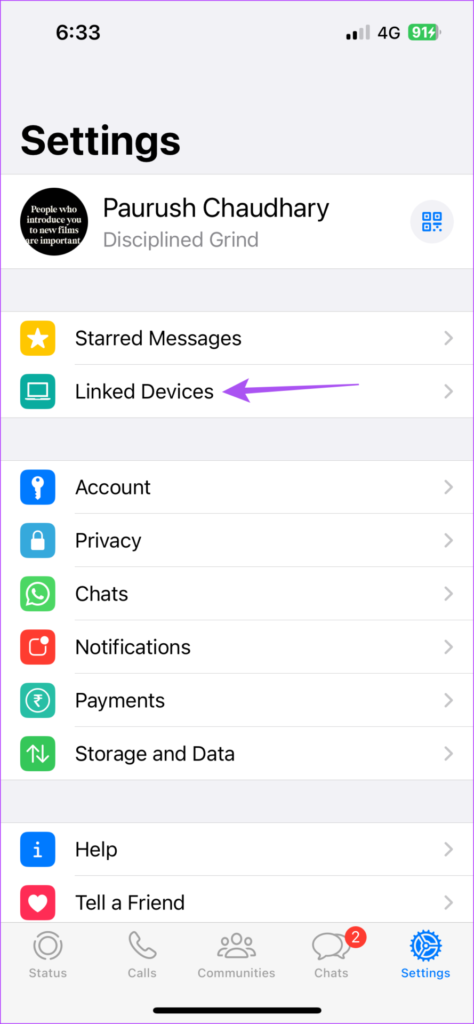
Para Android, toque los tres puntos en la esquina inferior derecha y toque Dispositivos vinculados.
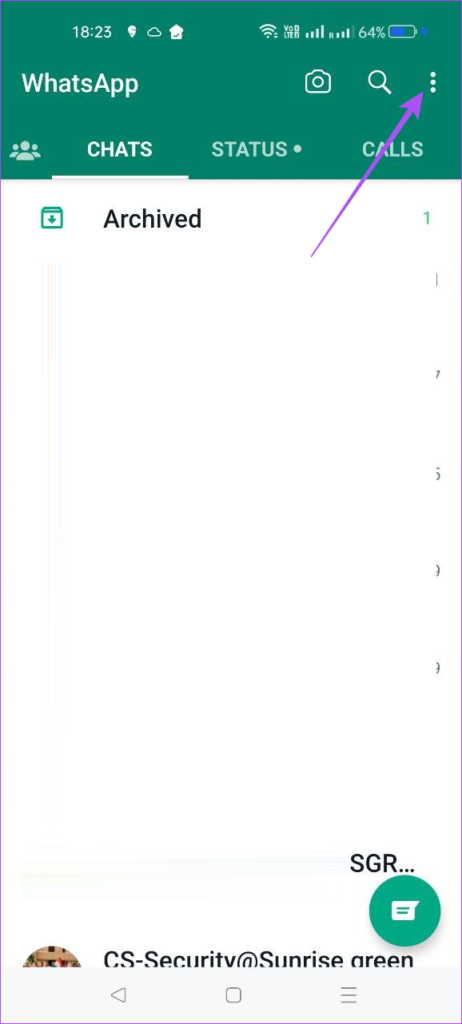
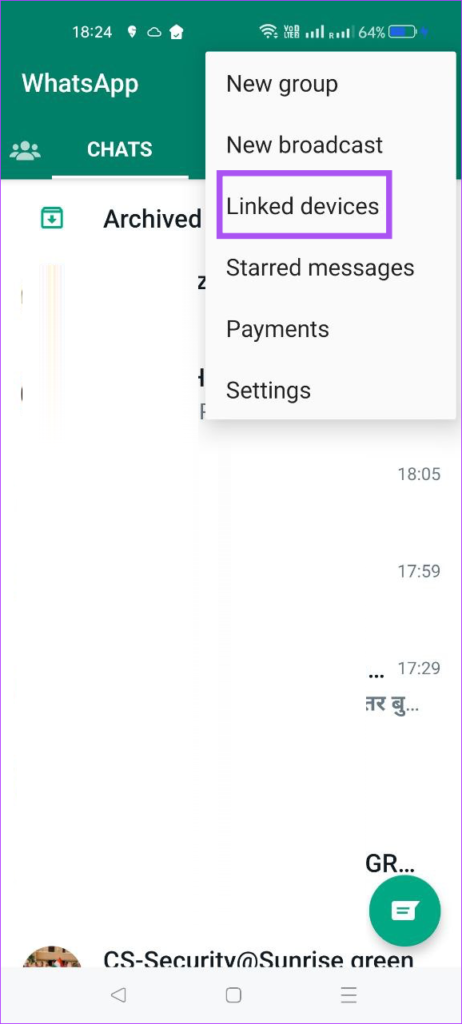
Paso 4: Si tiene cinco d dispositivos vinculados a su cuenta, toque el dispositivo que desea eliminar.
Paso 5: Toque Cerrar sesión.
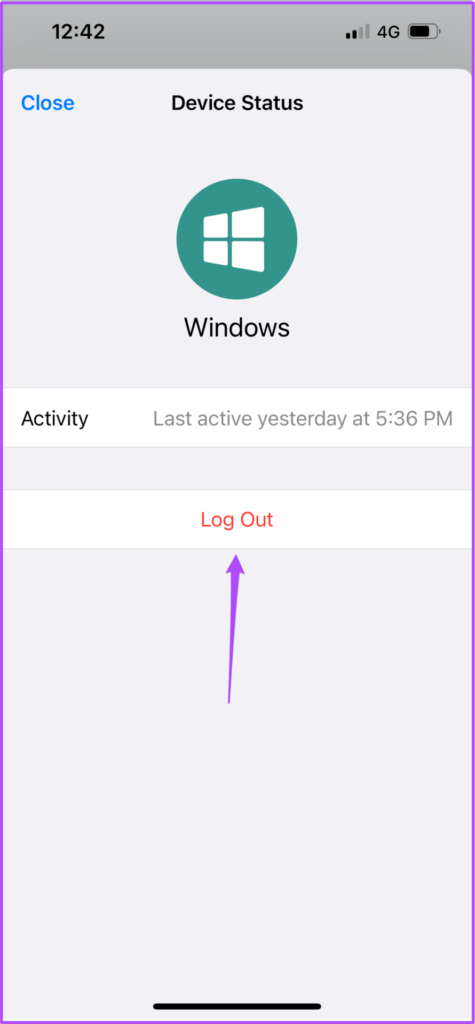
Paso 6: En tu Mac , abra WhatsApp Web en Safari y verifique si el problema está resuelto.
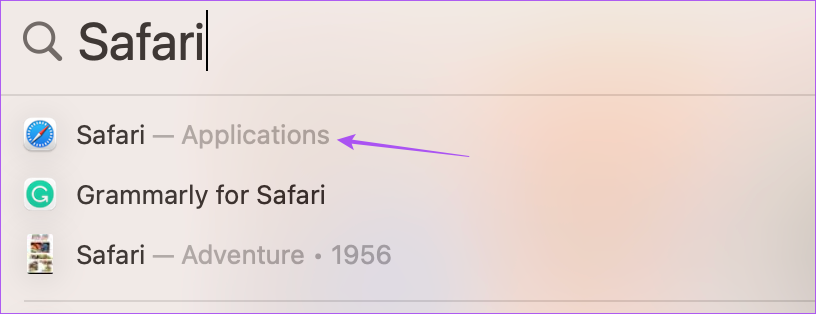
5. Borrar caché y cookies de WhatsApp Web
Otra solución efectiva para resolver este problema es borrar el caché y las cookies de WhatsApp en el navegador Safari. Hacer esto eliminará todas las preferencias de su sitio web y le permitirá comenzar de nuevo.
Paso 1: Presione Comando + Barra espaciadora para abrir Spotlight Search, escriba Safari y presione Retorno.
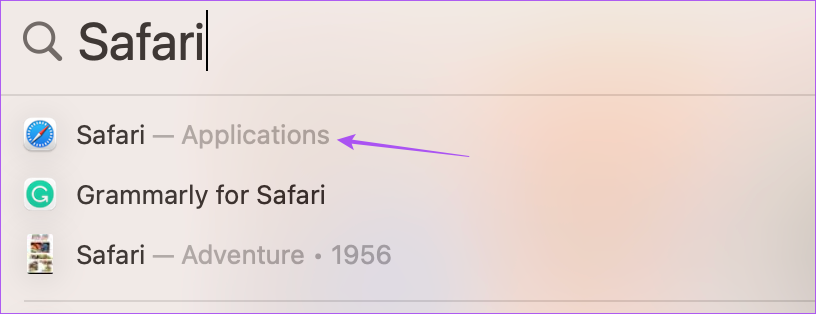
Paso 2: Haz clic en Safari en la esquina superior izquierda.
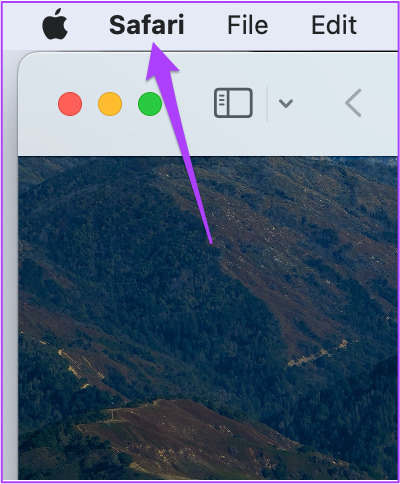
Paso 3: Seleccione Configuración.
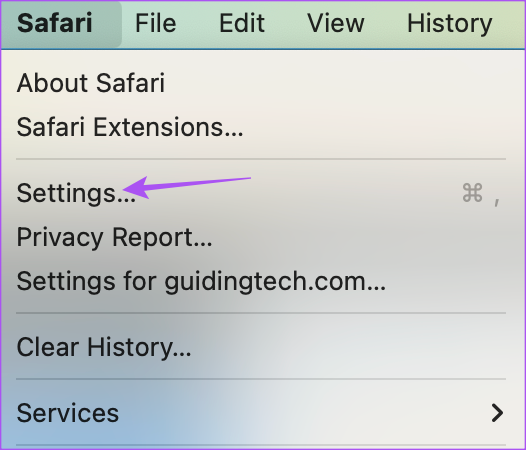
Paso 4: Haga clic en Privacidad en la parte superior de la ventana Configuración.
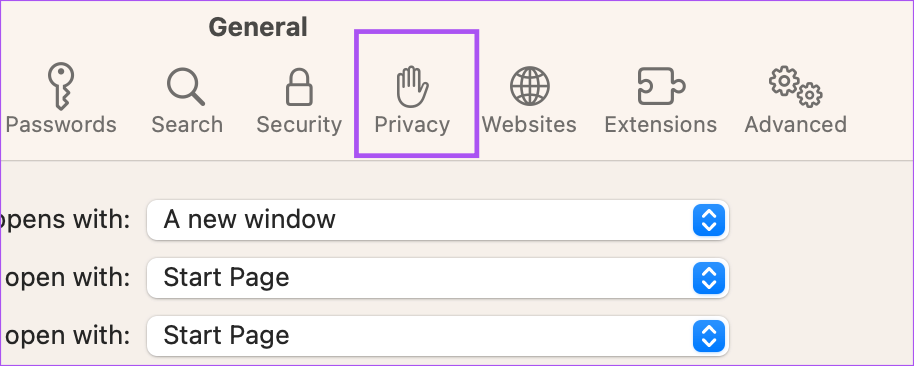
Paso 5: Haga clic en Administrar datos del sitio web.
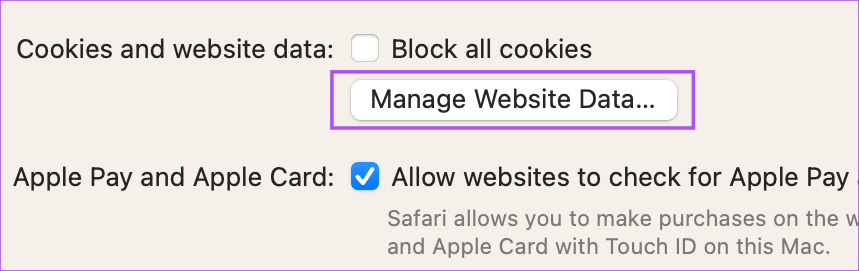
Paso 6: Escriba WhatsApp en la barra de búsqueda en la esquina superior derecha.
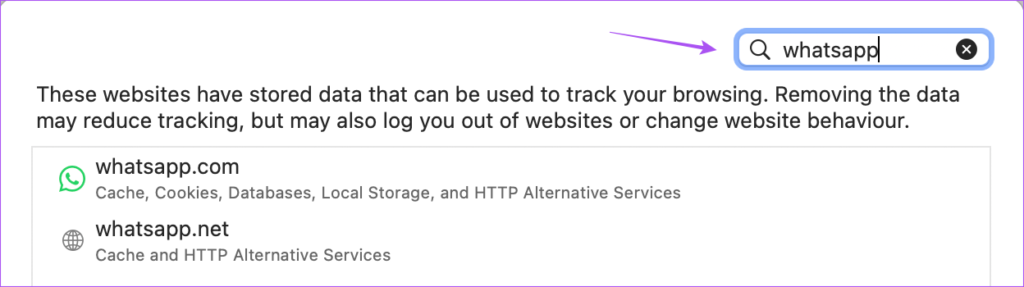
Paso 7: Seleccione el resultado de la búsqueda y haga clic en Eliminar en la esquina inferior izquierda.
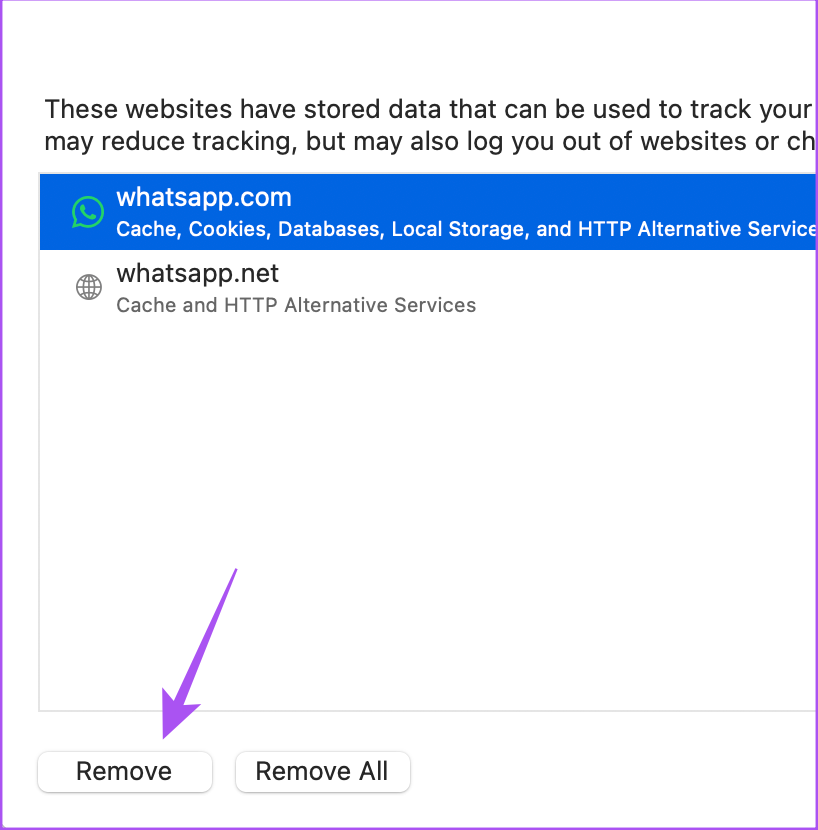
Paso 8: Haga clic en Listo en la esquina inferior derecha.
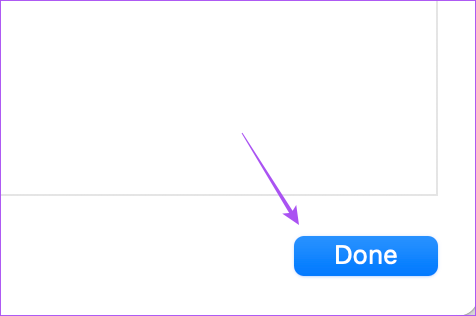
Paso 9: Cierre la ventana, abra WhatsApp Web y compruebe si el problema está resuelto.
6. Elimina las extensiones de Safari
Si tienes varias extensiones de Safari instaladas en tu Mac, es posible que algunas no hayan recibido actualizaciones o se hayan vuelto obsoletas. Sugerimos eliminar dichas extensiones defectuosas del navegador Safari siguiendo estos pasos.
Paso 1: Presione Comando + Barra espaciadora para abrir Spotlight Search, escriba Safari y presione Retorno.
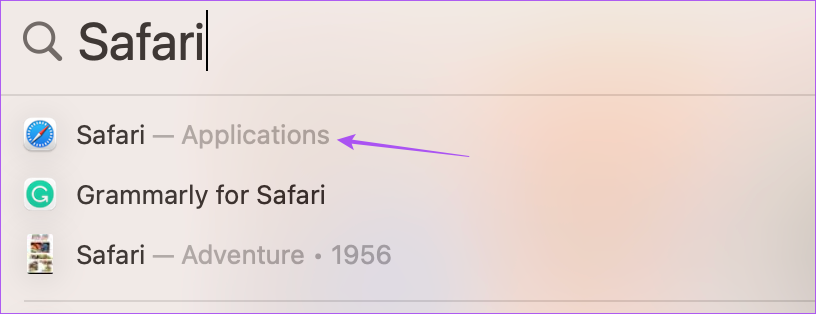
Paso 2: Haga clic en Safari en la esquina superior izquierda.
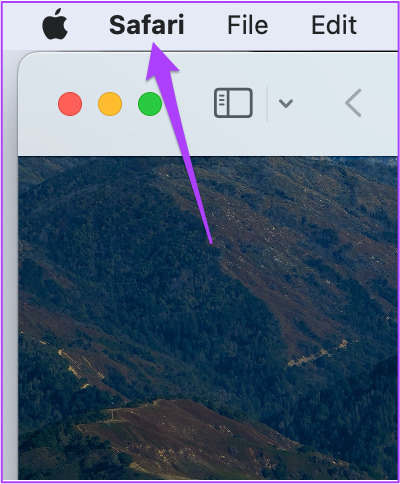
Paso 3: Seleccione Configuración.
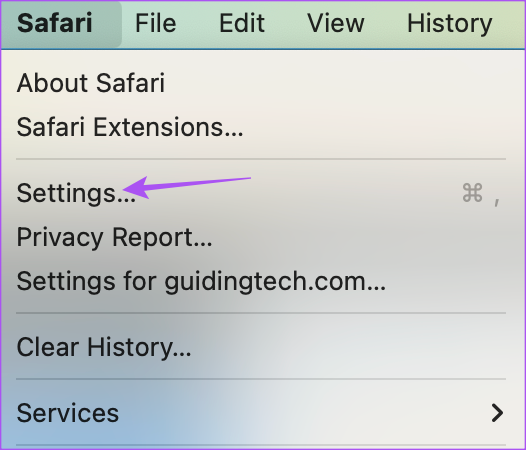
Paso 4: Haga clic en Extensiones en la ventana Configuración.
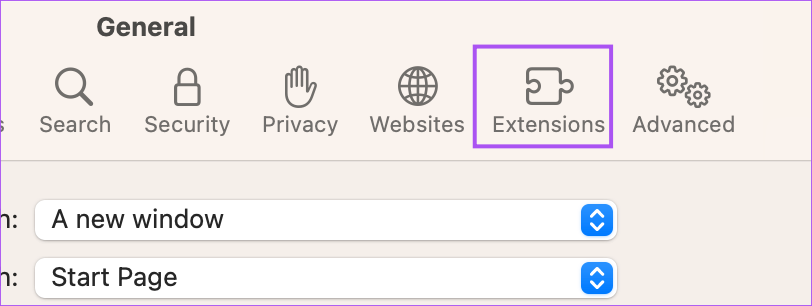
Paso 5: Seleccione una extensión del menú de la izquierda y haga clic en Desinstalar para eliminarla.
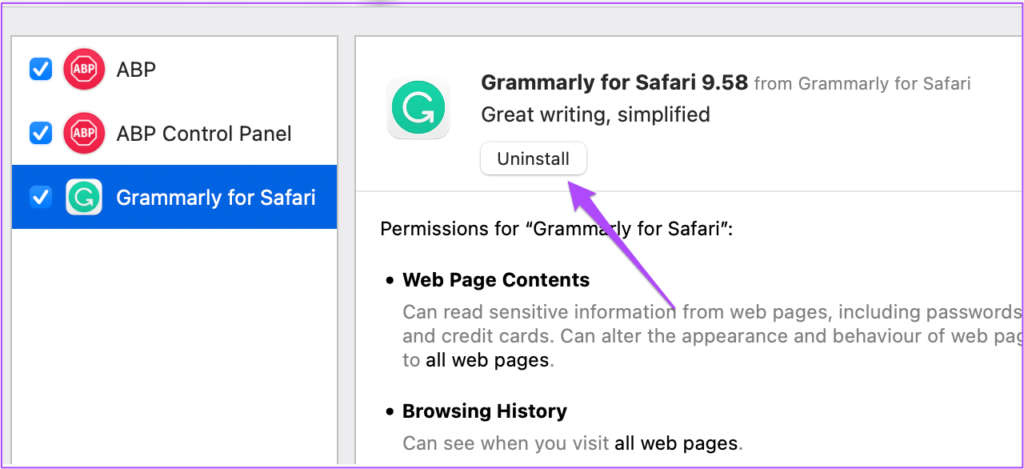
Paso 6: Cierre la ventana, abra WhatsApp Web en una pestaña nueva y compruebe si el problema está resuelto.
Si no, siga repitiendo los pasos para verificar qué extensión está causando este problema.
7. Actualizar Safari
Se recomienda actualizar el navegador Safari para eliminar cualquier error que cause este problema con WhatsApp Web. Para actualizar el navegador, deberá actualizar la versión de macOS.
Paso 1: presione Comando + barra espaciadora para iniciar Spotlight Search, escriba Buscar actualizaciones de software y presione Volver.
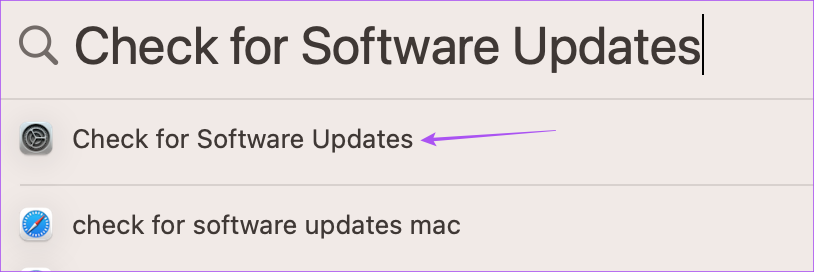
Paso 2: Si hay una actualización disponible, descárgala e instálala.
Paso 3: Abre WhatsApp Web en Safari de nuevo para comprobar si el problema está resuelto.
8. Compruebe si WhatsApp Web está inactivo
Si aún no puede resolver este problema, es posible que se trate de un problema con WhatsApp Web en el nivel del servidor. Puede visitar DownDetector y verificar el estado de WhatsApp Web. Si está pasando por un tiempo de inactividad, puede instalar la aplicación de escritorio de WhatsApp en su Mac o PC con Windows para continuar usarlo.
Recuperar WhatsApp en la Web
Estas soluciones restaurarán sus sesiones en WhatsApp Web usando el navegador Safari. También puede leer nuestra publicación para corregir el audio en WhatsApp Web en Mac y Windows.